Bu rehberde, Deforum Stable Diffusion'da Keyframe jeneratörleri kullanarak hızlı ve etkili bir şekilde formül oluşturabileceğinizi göstereceğim. Animasyonlarınızı müzikle senkronize ederek, her bir Keyframe'i manuel olarak ayarlamadan oluşturabilirsiniz. Gel, daha fazla vakit kaybetmeden başlayalım.
En Önemli İpuçları
Keyframe jeneratörlerini kullanarak zaman kazanabilir ve iş akışlarınızın verimliliğini artırabilirsiniz. Animasyonlarınızı müzik ritmine hassas bir şekilde ayarlayabilir, yüksek kaliteli ve çekici videolar elde edebilirsiniz. Bu kılavuz, bu araçları etkili bir şekilde kullanmanız için stratejik bir genel bakış ve adım adım kılavuz sunar.
Adım Adım Kılavuz
Adım 1: Keyframe'ler ve Eksenler Hakkında Genel Bakış
Öncelikle Keyframe'lerin ve eksenlerin nasıl çalıştığını anlamanız önemlidir. Deforum Stable Diffusion'da X ve Y eksenleri gibi çeşitli eksenleri farklı animasyon öğeleri için kullanabilirsiniz. Bu eksenler, belirli hareketleri ve yakınlaştırmaları tanımlamanıza yardımcı olur.
Adım 2: Keyframe'lerin Oluşturulması
Keyframe'lerin verimli bir şekilde oluşturulması için Keyframe jeneratörlerini kullanabilirsiniz. Bu araçlar, belirli ayarlarınıza dayanarak gerekli tüm Keyframe'leri oluşturmanıza olanak tanır. Bu, tüm süreci önemli ölçüde hızlandırır. Her bir Keyframe'i manuel olarak ayarlamak zorunda kalmazsınız, bu da özellikle zaman kazandırıcıdır.
Adım 3: Müzikle Senkronizasyon
Keyframe jeneratörlerini kullanmanın öne çıkan avantajlarından biri, animasyonları müzikle senkronize etme imkanıdır. Ses dosyanızı yükleyerek, yazılım otomatik olarak müziğin vuruşları ve ritmiyle uyumlu Keyframe'leri oluşturur. Bu, işlerinize ek bir boyut kazandırır ve görsel ile sesin uyumlu bir şekilde çalışmasını sağlar.
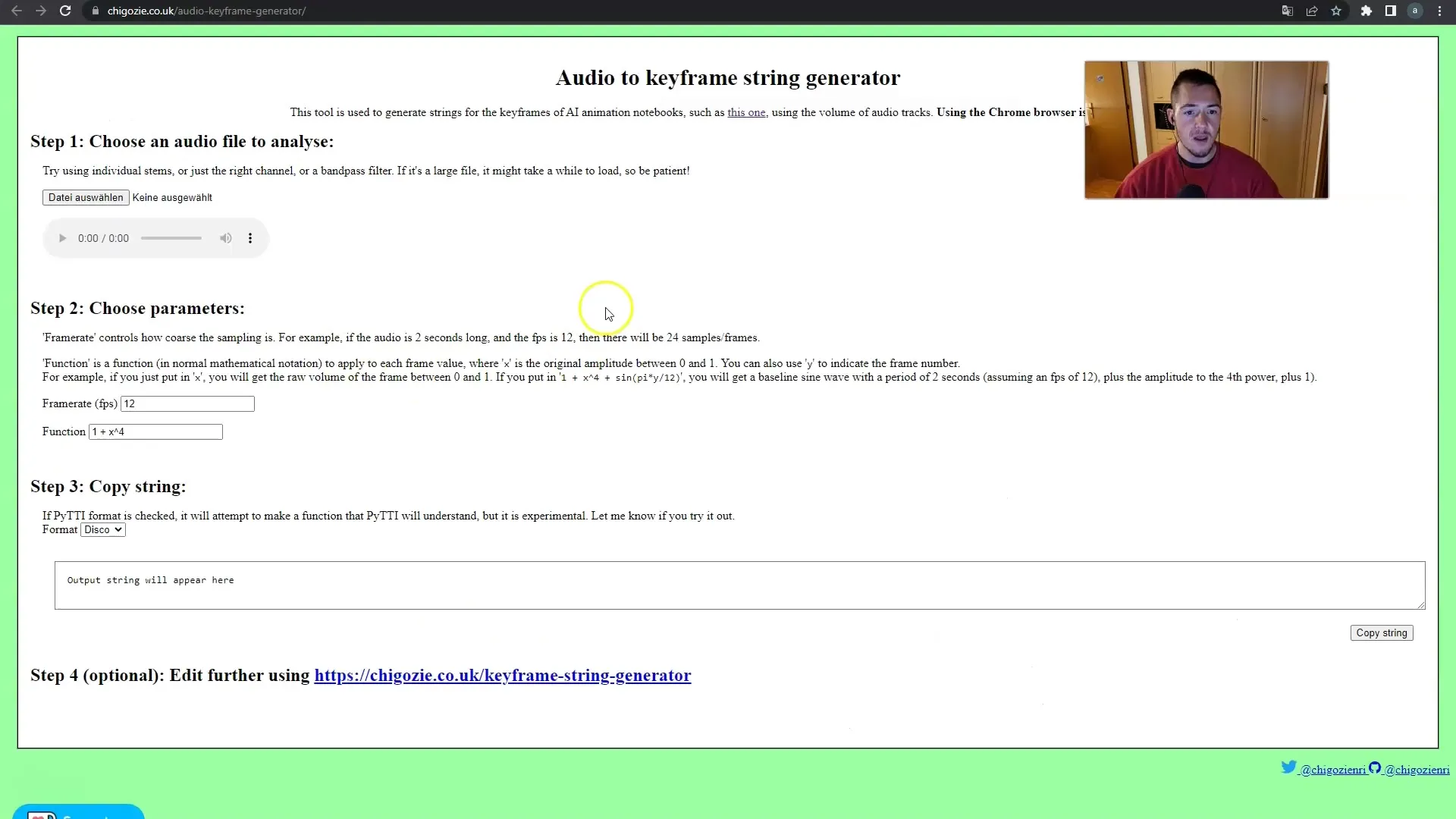
Adım 4: Sıfır Ekseninin Kullanımı
Deforum Stable Diffusion'da sıfır eksenini kullanarak, görsel elementleri kolayca yerleştirebilir ve animasyonlayabilirsiniz. İstediğiniz hareketleri temsil eden bazı çizgiler veya şekiller oluşturun ve isteğinize göre ayarlayın. Bu çizgiler, örneğin, kopyalama ve yapıştırma yapabileceğiniz bir Zoom'un gösterimini oluşturabilir.
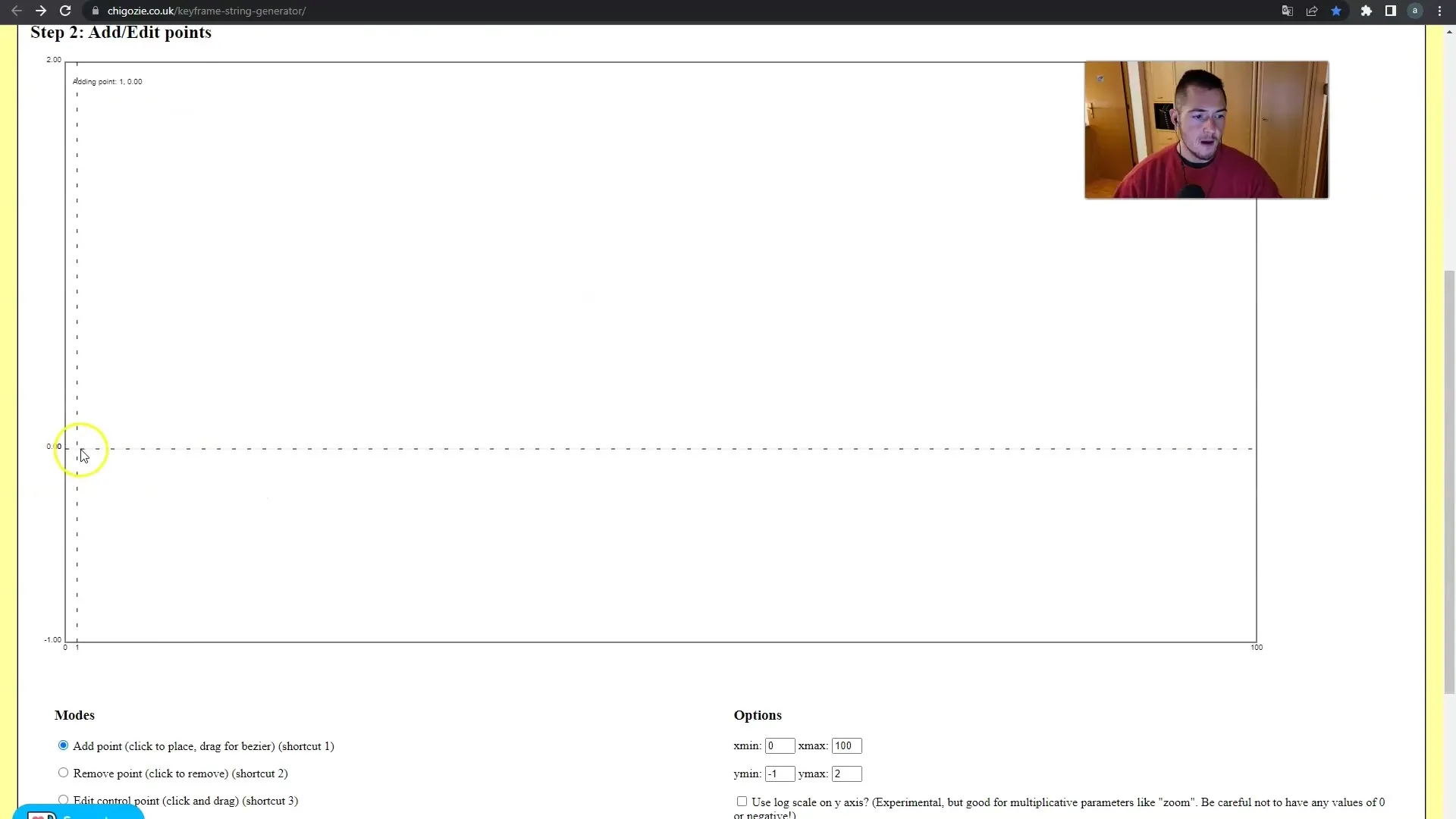
Adım 5: Keyframe'lerin Dışa Aktarılması
Tüm Keyframe'leri oluşturduktan sonra, bir sonraki adım, onları dışa aktarmaktır. Oluşturulan Keyframe'leri proje dosyanıza yerleştirebilir, video projenize sorunsuz bir entegrasyon sağlayabilirsiniz. Bu sayede, tüm animasyonların sizin hayal ettiğiniz gibi tam olarak gerçekleştiğinden emin olabilirsiniz ve tüm bunları büyük bir çaba harcamadan yapabilirsiniz.
Adım 6: Ayarlamalar Yapma
Dışa aktardıktan sonra Keyframe'lerinizi her zaman kontrol etmek ve gerektiğinde ayarlamalar yapmak her zaman tavsiye edilir. Belirli hareketlerin tam olarak olmadığını veya müzikle senkronizasyonun mükemmel olmadığını hissederseniz, her zaman bir ayarlama yapabilirsiniz. Her bir Keyframe'i kontrol etmeye dikkat edin ve gerekirse düzenleyin.
Özet
Sonuç olarak, Keyframe jeneratörlerinin iş akışınıza entegre edilmesinin, yaratıcı projelerinizin verimliliğini ve kalitesini önemli ölçüde artırabileceğini söyleyebiliriz. Doğru tekniklerle, zaman kazanmanın yanı sıra müzikle tam uyumlu görsel efektler elde edebilir ve izleyicilerinizi etkileyebilirsiniz.
Sıkça Sorulan Sorular
Keyframe jeneratörleri ile kaç Keyframe oluşturabilirim?Projenize izin verdiği sürece teorik olarak sonsuz sayıda Keyframe oluşturabilirsiniz.
Oluşturulduktan sonra Keyframe'leri düzenleyebilir miyim?Evet, dışa aktarım sonrası Keyframe'leri istediğiniz zaman düzenleyip optimize edebilirsiniz.
Keyframe jeneratörü diğer ses formatları ile çalışır mı?Evet, çoğu Keyframe jeneratörü yaygın ses formatlarını destekler.


